在软件开发的广阔天地里,Eclipse作为一款流行的集成开发环境(IDE),深受开发者的喜爱。对于初学者而言,如何在Eclipse中导入项目,往往是踏上编程之路的第一步。本文将为您详细解析Eclipse导入项目的步骤,并分享一些实用技巧,助您轻松驾驭Eclipse,开启编程之旅。

一、Eclipse项目导入的基本步骤
Eclipse的项目导入过程相对直观,只需按照以下步骤操作即可:
启动Eclipse:首先,双击Eclipse的快捷方式或可执行文件,启动Eclipse IDE。
选择工作空间:在启动过程中,Eclipse会提示您选择一个工作空间。工作空间是Eclipse中用于存放项目的文件夹,您可以根据需要选择或创建一个新的工作空间。
导入项目:进入Eclipse主界面后,点击菜单栏上的“File”选项,在下拉菜单中选择“Import”。在弹出的“Import”窗口中,选择适合您项目类型的导入选项(如“Existing Projects into Workspace”),然后点击“Next”。
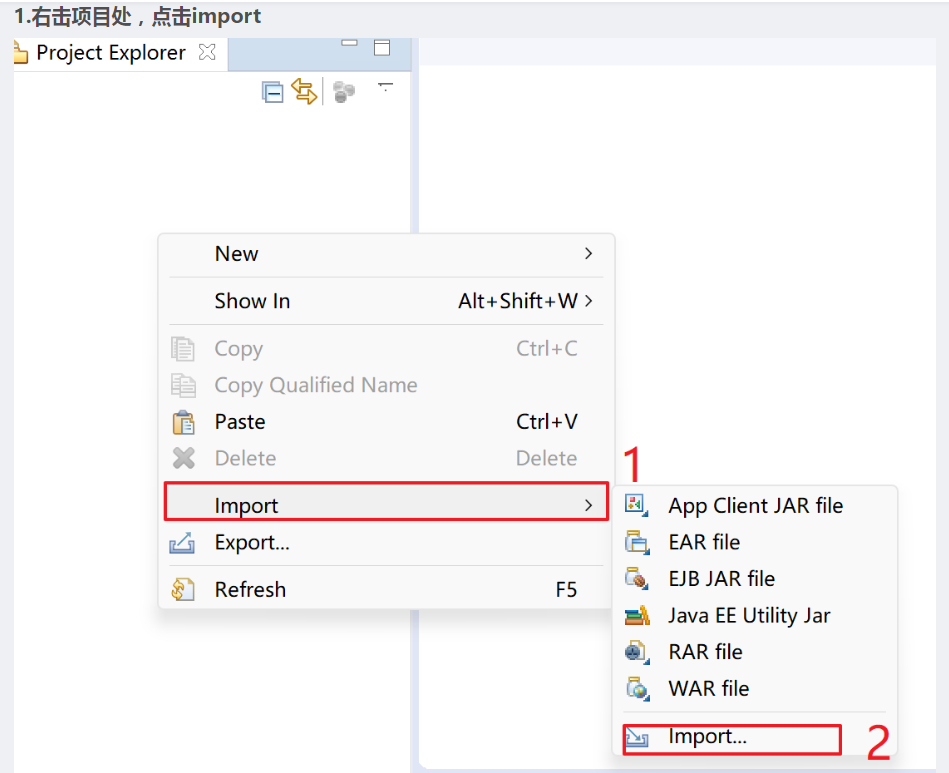
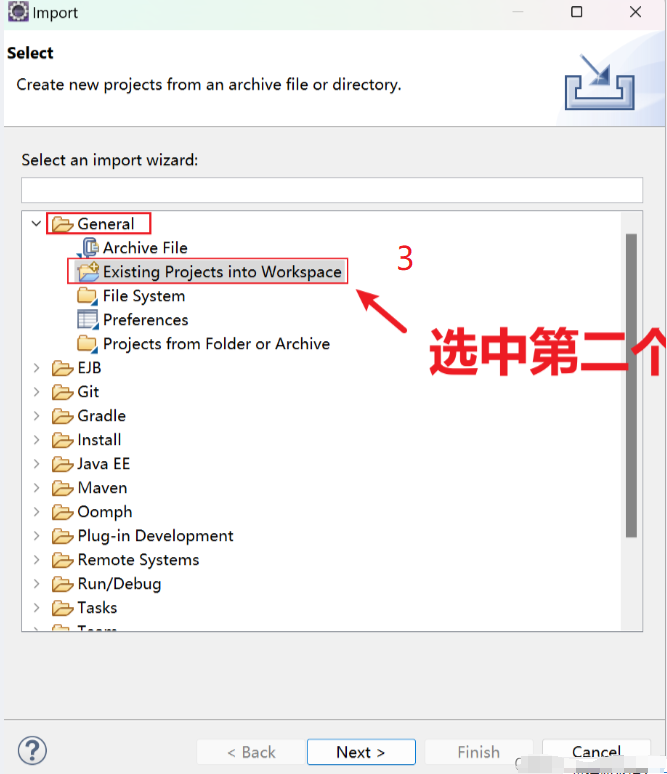
选择项目文件夹:在“Import Projects”窗口中,点击“Browse”按钮,选择包含您要导入项目的文件夹。确保选中了正确的文件夹后,点击“Finish”按钮。
等待项目导入:Eclipse将开始导入项目,并在控制台中显示进度信息。导入完成后,您将在Eclipse的项目导航器中看到导入的项目。
二、Eclipse项目导入的技巧分享
除了基本的导入步骤外,以下是一些实用的技巧,可以帮助您更好地管理Eclipse中的项目:
使用版本控制系统:将项目导入Eclipse之前,最好先将其纳入版本控制系统(如Git)。这样,您可以轻松地跟踪项目的变更历史,与其他开发者协作开发,并在需要时回滚到之前的版本。
配置项目构建路径:在导入项目后,您可能需要配置项目的构建路径。这包括设置项目的源代码目录、输出目录和类路径等。通过正确的配置,您可以确保Eclipse能够正确地编译和运行您的项目。
使用插件增强功能:Eclipse支持丰富的插件生态系统,您可以通过安装插件来增强IDE的功能。例如,安装Maven插件可以帮助您更方便地管理项目的依赖关系和构建过程;安装Git插件可以让您在Eclipse中直接进行版本控制操作。
定期清理和重构项目:在开发过程中,项目的构建路径和依赖关系可能会发生变化。为了保持项目的稳定性和可维护性,建议您定期清理和重构项目。在Eclipse中,您可以通过右键点击项目并选择“Clean”和“Build Project”选项来完成这些操作。
备份工作空间:工作空间是Eclipse中存放项目的重要文件夹,建议您定期备份工作空间以防止数据丢失。您可以将整个工作空间文件夹复制到其他位置或使用版本控制系统进行备份。
通过本文的介绍,相信您已经掌握了Eclipse项目导入的基本步骤和实用技巧。在实际开发中,灵活运用这些技巧可以帮助您更好地管理项目、提高开发效率并降低出错率。同时,不断学习和探索新的Eclipse功能和插件也是成为一名优秀开发者的必经之路。祝您在Eclipse的编程之旅中取得丰硕的成果!

评论